解決 Windows 中的 ERROR_INVALID_EVENT_COUNT 錯誤檢查 151 (0x97)
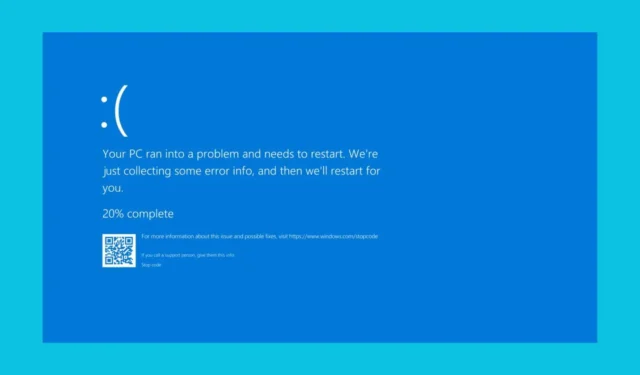
錯誤檢查代碼 ERROR_INVALID_EVENT_COUNT 的值為 0x00000097,通常表示與系統或應用程式內的事件計數相關的問題。它通常伴隨著一條錯誤訊息,指出:DosMuxSemWait 的指定信號量事件數不正確。
當檔案操作涉及嘗試存取共享資源的多個執行緒或進程時,通常會出現此問題。雖然這種藍色畫面死機 (BSoD) 很少是由硬體故障引起的,但通常是驅動程式問題或軟體應用程式之間的衝突造成的。
如何解決 ERROR_INVALID_EVENT_COUNT BSoD?
1. 更新您的驅動程式
- 右鍵單擊“開始”功能表並選擇“裝置管理員”。
- 展開各種類別並尋找任何標有感嘆號的驅動程式。
- 右鍵單擊相關組件並選擇更新驅動程式。
- 選擇自動搜尋驅動程式並等待系統安裝任何更新。
- 如果警告圖示仍然出現,請造訪製造商的網站,下載適合您的裝置和作業系統的驅動程式。
如果沒有發現有問題的驅動程序,請考慮使用可以自動掃描和更新過時驅動程式的驅動程式更新程式工具。
2.利用系統檔案檢查器(SFC)和DISM
- 按一下「開始」按鈕,鍵入 cmd,然後選擇「以管理員身份執行」以使用管理權限開啟命令提示字元。
- 輸入sfc /scannow並允許該過程完成。
- 接下來,輸入DISM /Online /Cleanup-Image /RestoreHealth並等待其完成執行。
遇到 BSoD 時,執行 SFC 和 DISM 命令可能是解決系統檔案潛在問題最有效的方法之一。
3. 刪除衝突的應用程式
- 點擊“開始”按鈕並導航至“設定”。
- 繼續轉到“應用程式” >“已安裝的應用程式”,並識別您在遇到 BSoD 之前安裝的所有應用程式。
- 選擇有問題的應用程式旁邊的三個點,然後按一下「卸載」。
- 重新啟動電腦並檢查問題是否解決。
4. 執行系統還原
- 按一下“開始”按鈕,輸入“系統還原”,然後從出現的選項中選擇“建立還原點”。
- 點選系統還原按鈕。
- 選擇 ERROR_INVALID_EVENT_COUNT 錯誤開始出現先前的還原點。
- 按照指示恢復您的系統。
將系統恢復到較早的狀態可以解決與軟體相關的問題。如果這不能解決問題,您可能需要考慮將 Windows 重設為原廠設定。
我們相信,實施上述解決方案已協助您解決 ERROR_INVALID_EVENT_COUNT BSoD,讓您的電腦再次正常運作。
如需更多見解,請參閱我們討論 BSoD 原因的文章。如果您有任何疑問,請隨時在下面發表評論。
圖片來源:Windowsreport.com



發佈留言